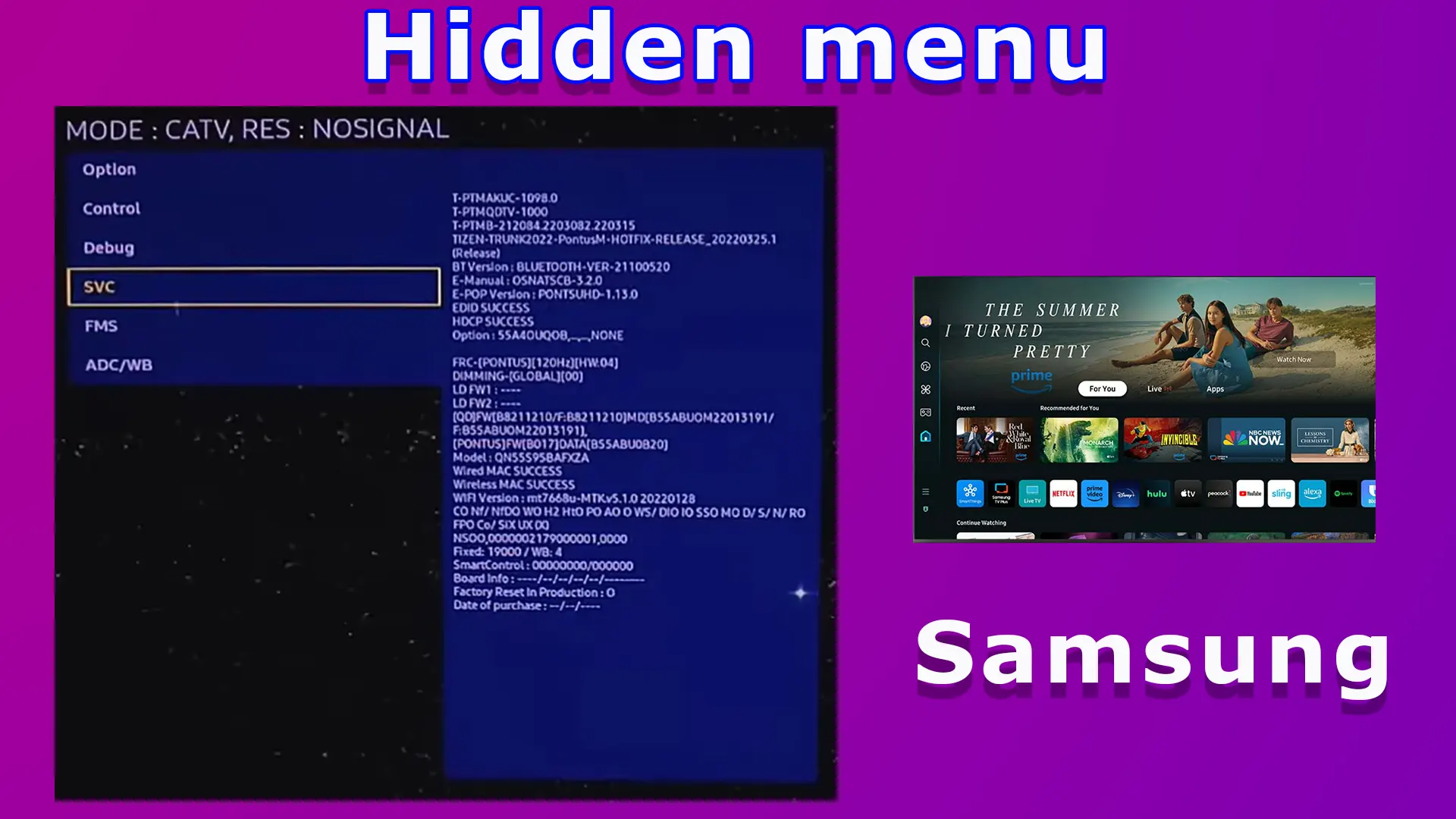Tizen işletim sistemini çalıştıran Samsung akıllı TV ve monitörlerin mühendisler için özel bir algoritma ile erişildiği için gizli olarak da adlandırılan bir servis menüsüne sahip olduğunu bilmelisiniz. 2011’den itibaren tüm Samsung Smart TV’lerde TV’yi kontrol etmek için iki menü vardır:
Standart menü: uzaktan kumandadaki Ana Sayfa düğmesine basılarak çağrılır ve TV ayarlarına erişir.
Mühendislik (gizli) menüsü: standart uzaktan kumanda üzerindeki belirli düğmelere basılarak çağrılır, ayrıca servis teknisyenleri için özel bir uzaktan kumanda (mühendislik uzaktan kumandası) da vardır. Bu menüde TV’yi daha esnek bir şekilde kontrol edebilir, TV’nin belirli modüllerini açıp kapatabilir, yerleşik test programlarını çalıştırabilirsiniz.
TV’nin servis menüsüne nasıl erişilir
Gizli menüye erişmek için TV’niz için standart bir uzaktan kumandaya sahip olmanız gerekir (standart bir uzaktan kumandanın resmi aşağıda gösterilmiştir). Standart uzaktan kumandada daha fazla düğme vardır ve TV’yi kızılötesi sinyaller kullanarak kontrol eder. Servis menüsüne erişmek için belirli bir düğme kombinasyonuna basmanız gerekir, ancak Akıllı uzaktan kumanda (Tek uzaktan kumanda) gerekli düğmelere sahip değildir. Akıllı uzaktan kumanda ile yalnızca mühendislik menüsünün küçük bir parçası olan görüntü ayarlarına erişebilirsiniz ve bunu nasıl yapacağınızı da anlatacağım.
Servis menüsüne erişmenin tek yolu evrensel veya özel bir mühendislik uzaktan kumandası kullanmaktır. Güç düğmesini (TV gövdesindeki kumanda) veya sanal kumandayı (akıllı telefonunuzdaki) kullanarak servis menüsüne erişebileceğinizi okursanız, bu doğru değildir: servis menüsüne bu şekilde erişemezsiniz.
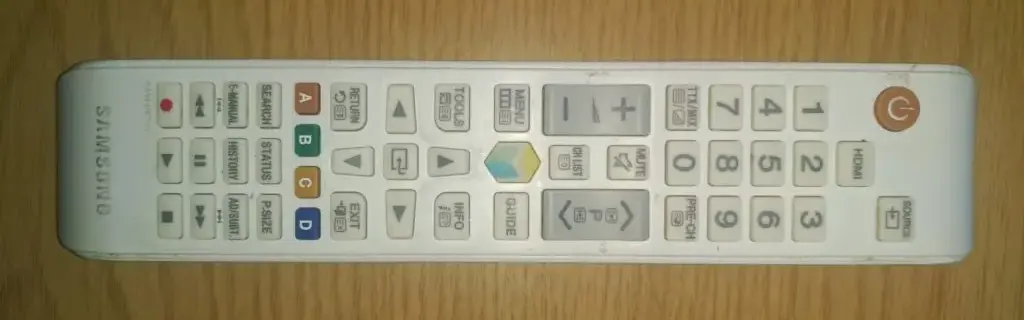
Uyarı Servis menüsünü dikkatli kullanın. Yanlış kullanım TV’de hasara neden olabilir. Servis menüsüne girerek, TV’yi kendi sorumluluğunuzda çalıştırma konusunda tüm sorumluluğu üstlenmiş olursunuz.
Samsung TV, servis menüsü erişim kodları
Servis menüsüne giriş, genel kurallar: Servis menüsüne ilk seferde giremeyebilirsiniz. Birkaç kez deneyin. Menüye yanlışlıkla girilmesini önlemek için düğmelere basma algoritması sıkı bir şekilde düzenlenmiştir. Düğmelere bir kez basılmalıdır ve basışlar arasındaki süre de önemlidir. Servis menüsüne girmek için düğmelere bir kez, yavaşça ve kısa süreyle basılmalıdır. Basma algoritmasının ihlali servis menüsünü başlatmayacaktır. Düğmelere basma algoritması doğruysa, TV başlatıldıktan sonra durum LED’i (varsa) yanıp sönmeye devam edecektir, bu da TV’nin servis menüsü programını yüklediği anlamına gelir. 1-5 saniye sonra servis menüsü TV ekranında görünecektir. Güç LED’i yanık kalırsa ve servis menüsü 5 saniye sonra görünmezse, bir şeylerin yanlış yapıldığı ve servis menüsüne girme prosedürünün tekrarlanması gerektiği anlamına gelir.
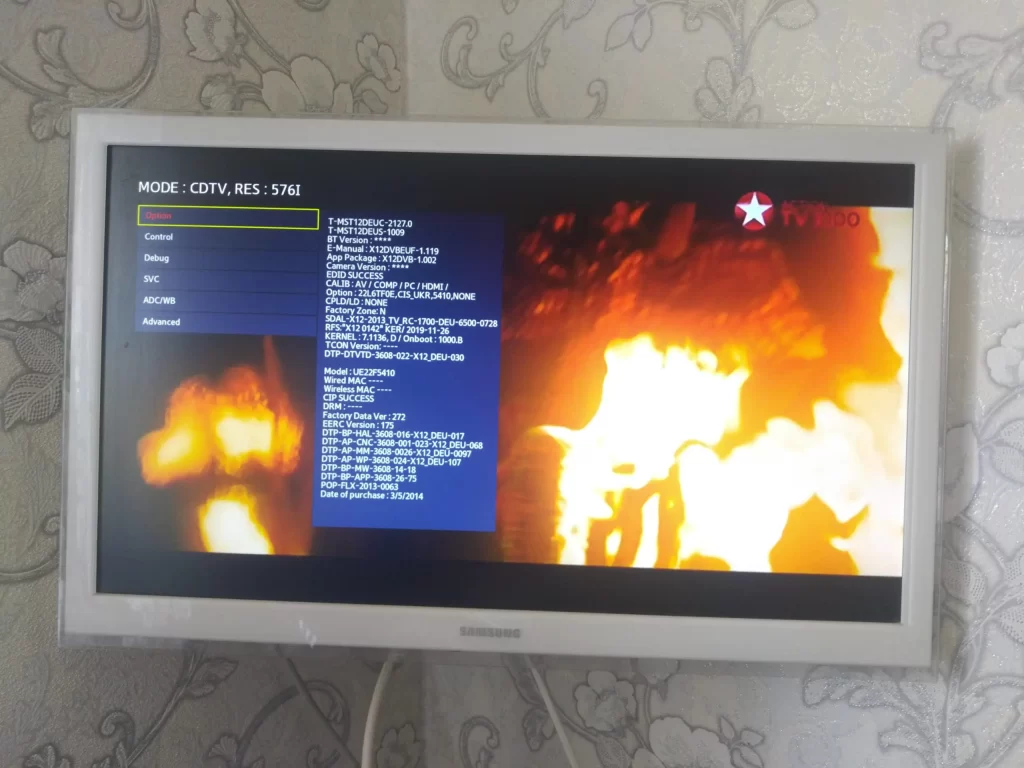
TV anakartının üreticisine, yazılım modifikasyonuna ve bölgeye bağlı olarak, Samsung TV’nin servis menüsüne girmenin birkaç yolu vardır. Örneğin, bir numaralı seçenek Avrupa’da üretilen TV’ler için ve iki numaralı seçenek – Amerika Birleşik Devletleri, Kanada ve Meksika için üretilen TV’ler için uygundur. Mühendislik menüsüne girmek için yapılacak tüm işlemler TV kapalıyken (bekleme modunda) gerçekleştirilmelidir. Servis menüsünden çıkmak için (TV’yi kapatın), güç düğmesine basın.
Samsung TV gizli menüsüne erişmek için komutların listesi
Küçük bir hatırlatma, TV fişe takılı ve bekleme modunda olmalıdır. 0-9 tuşları olan evrensel bir uzaktan kumandanız olmalıdır. Eğer yoksa, 2011 ve daha yeni TV’ler için bir uzaktan kumanda satın alın. Uzaktan kumandayı TV’ye doğrulttuğunuzdan emin olarak normal modda düğmelere teker teker basın.
Olası kombinasyonların her biri güç düğmesine basılmasıyla sona erer. Basitçe söylemek gerekirse, ilk üç düğme TV açıldıktan sonra servis menüsünü çağırma komutunu oluşturur.
Servis menüsüne erişmenin altı yolu vardır, bu nedenle hepsini sırayla deneyin.
Yöntem 1: INFO → MENU → MUTE → POWER – genellikle Samsung TV’lerin Avrupa modellerinde çalışır ve ABD’deki bazı LED TV’lerde de çalışır.
Yöntem 2: MUTE → 1 → 8 → 2 → POWER – ABD’deki TV’ler için uygundur.
Yöntem 3: DISPLAY → P.STD → MUTE → POWER.
Yöntem 4: UYKU → P.STD → SESSİZ → GÜÇ.
Yöntem 5: EKRAN → MENÜ → SESSİZ → GÜÇ.
Yöntem 6: SESSİZ → 1 → 1 → 9 → GÜÇ.
TV ayarlarını değiştirdiğinizde, yeni ayarlar hemen uygulanır ve ek onay gerektirmez. Menü öğeleri arasında gezinmek ve ayarları değiştirmek için uzaktan kumandadaki imleç tuşlarını kullanın. Belirli bir menüye girmek için Enter (Giriş) düğmesine basın. Bir menü öğesinden çıkmak için Geri Dön düğmesine basın. Servis Menüsünden çıkmak için TV’yi kapatın.
Akıllı uzaktan kumanda kullanılarak erişilen kısa servis menüsü
Samsung TV’lerin servis menüsünde “Ana Menü” adlı bir bölüm bulunmaktadır. Bu menüye Smart uzaktan kumanda kullanılarak erişilir. TV’nin tüm mühendislik menüsüne değil, yalnızca ana ayarlara erişebilirsiniz. Bu ayarları değiştirmek TV’yi bozmaz, ancak bu ayarlar standart bir TV yeniden başlatma yoluyla sıfırlanamaz. Bu ayarlarla oynamayı seçerseniz, aşağıdaki servis menüsü öğelerine erişiminiz olacaktır:
- “Hospitality Mode” – bu menüyü açmak veya kapatmak, varsayılan HDMI giriş ayarı gibi bu menünün diğer özelliklerini etkinleştirmenizi sağlar.
- “Power On” – TV açıldığında son kanalın gösterilmesi veya belirli bir HDMI girişinin bağlanması gibi ayarları kontrol eder.
- “Menu OSD” – TV ekranında bilgileri görüntüler.
- “Music Mode“- sesi kontrol eder.
- “External Source” – harici kaynaklarla etkileşimi kontrol eder.
- “Eco solution” – güç tasarrufu sağlar.
- “Cloning” – ayarları kaydeder ve başka bir TV’ye aktarır.
Bu menüye girmek için TV’yi açın, TV menüsünü açmak için kontrol tekerleğinde yukarı → aşağı → ok tuşlarına basın.
Servis Menüsü Kılavuzu (Hızlı Kılavuz)
İlk ekranda Servis Menüsüne girdiğinizde, TV’nin ana parametrelerini göreceksiniz. Sol tarafta menü, sağ tarafta ise TV ile ilgili temel bilgiler yer alır. İlk ekrandan hangi bilgileri alabileceğinize dair bir örneğe bakalım.
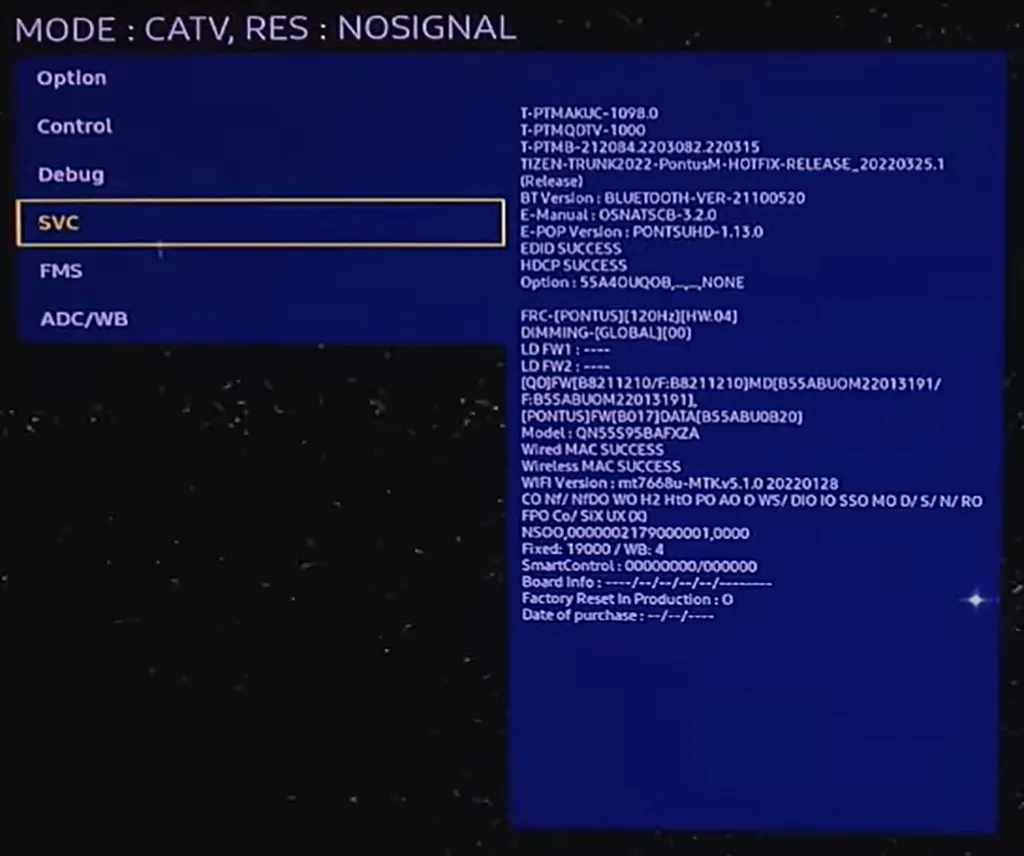
- T-PIMACUS-1098 TV’nin içindeki kart numaralarıdır, resim S95B TV’nin gizli menüsünü göstermektedir. Samsung OLED TV’nin üç kartı vardır (güç kartı, ana kart ve ekran kontrol kartı).
- TIZEN- TRUNK2022-PontusM-HOTFIX-RELEASE_20220325.1: bu işletim sistemi sürümüdür, Tizen 6.5, OS çalışma adı TRUNK2022-PontusM-HOTFIX, bu OS sürümü 03/25/2022 tarihinde yayınlandı mevcut değişiklik 1.
- BT version: bu Bluetooth sürümüdür, sürüm listeleniyorsa TV’de bir Bluetooth modülü vardır.
- E – Manual: OSNATSCB-3.2.0, TV’deki elektronik kılavuzun sürümüdür.
- E-POP version: Bu, TV’yi tanıtmak için kullanılan mağaza içi demo programının versiyonudur.
- EDID (Extended Display Identification Data): TV’yi monitör olarak bağladığınızda ekran bilgilerinin otomatik aktarımı kullanılır. Bizim durumumuzda, çalışır.
- HDCP: HDMI üzerinden iletilen sinyalin kodlamasının çalışıp çalışmadığı.
- Option 55a4ouqob: TV’nin parça numarası.
- FRC: 120Hz ekran frekansı.
- DIMMING: Ne tür bir dimleme sistemi kullanılıyor.
- Daha sonra bileşenler, WiFi modül numarası, Mac adresleri vb. hakkında bilgiler var. Ancak muhtemelen en ilginç bilgi TV’nin model numarasıdır.
- Model: QN55S95BAFXZA
- Factory reset in production: Servis menüsü aracılığıyla yapılan sıfırlama sayısı.
- Date of purchase: Bilgiler, TV’nin model ve seri numarasını veritabanlarında kontrol ettikten sonra TV’yi Samsung sunucularına bağladığınızda elde edilmiştir. TV’den Samsung hesabınıza giriş yapmış veya TV’yi Samsung web sitesine kaydetmiş olabilirsiniz. TV’nin kaydedildiği veya TV’den Samsung hesabınıza giriş yaptığınız tarih bu alanda görünür. Eğer bunu yapmadıysanız, çizgiler olacaktır.
Bir LED veya QLED TV’niz varsa, TV’niz farklı üreticilerin ekranlarına sahip olabileceğinden, başlat menüsünde ekran modeli hakkında bilgi olacaktır. Bilmiyorsanız söyleyeyim, Samsung 2021 itibarıyla QLED veya LED ekran üretmiyor. Menüyü kurcalarsanız çok daha fazlasını bulabilirsiniz; işte servis menüsünden TV hakkında mevcut bilgilerin kısa bir listesi.
- Satın alma tarihi
- TV modeli
- TV’nizin versiyonu: Bu bilgi onarımlar için gereklidir; TV’yi monte etmek için kullanılan bileşenlerin üreticisini belirleyebileceksiniz.
- TV temel modeli
- Dijital tuner üreticisi
- Duvara montaj formatı, tam boyut, örneğin Vesa 200×200
- Wi-Fi bölgesi
- Ekranın ne kadar süredir açık olduğu (TV’nin ilk açıldığından bu yana saat cinsinden açık olduğu süre)
- TV’nin orijinal versiyonunun geliştirildiği yıl
- HDMI bağlantı noktası standartları ve HDCP desteği
Servis menüsünden TV’yi kontrol etme
TV’nin ayarlarını ve modlarını değiştirmek ve TV’nin bileşenlerini test etmek için Servis Menüsünü kullanabilirsiniz. Bu, teknisyenlerin TV’yi teşhis etmesi için gereklidir.
- Ses amplifikatörünü açıp kapatabilir ve çıkış gücü seviyesini değiştirebilirsiniz çünkü bir TV 40 watt çıkış gücüne sahipken başka bir model 60 watt ve daha fazla hoparlöre sahip olabilir.
- TV’yi otel moduna, mağaza moduna vb. geçirebilirsiniz.
- Farklı TV modüllerini açma/kapama
- FRC ekran modunu devre dışı bırakma (arka ışık yanıp sönüyor)
- İşletim sisteminin test tablolarını kullanarak bir ekran kontrolü gerçekleştirin. TV, kırık pikselleri ve geometrik şekillerin doğru görüntülenip görüntülenmediğini kontrol etmek için testten geçecektir. Ekran kalitesini görsel olarak kontrol etmenize olanak tanıyan çeşitli görüntüler görüntülenecektir.
- Ekranı kalibre edin
- Beyaz dengesini ayarlama
- TV’nin ana renklerinin seviyesini kontrol edin.
- Ayrıca OLED TV’ler için ekran bakımı ve kalan görüntüleri gidermek için ekran temizliği de vardır.
Mühendislik (gizli) menüsü vs Samsung Smart TV kullanıcı menüsü
Modern bir TV seti oldukça karmaşık bir cihazdır. Çalıştırmak, kurmak, teşhis etmek ve onarmak için, örneğin ekranı veya anakartı değiştirmek için, TV’yi birincil komutlar düzeyinde kontrol etmek gerekir. Ortalama bir kullanıcı için standart menüye erişim yeterlidir. İki menü birbiriyle etkileşim halindedir; özel menü, TV’yi fabrika ayarlarına döndürerek sıfırlanabilen kritik olmayan parametreleri değiştirmenize olanak tanır.
Samsung TV gizli (servis) menüsü
Bu, işletim sistemi önyüklemesini yapılandırmak için kullanılan menüdür. Bu menüde ekranın boyutu ve tipi gibi TV parametrelerini ayarlar, arka ışığa verilen voltajı ayarlar (ekran ne kadar büyükse, LED arka ışık hatlarındaki voltaj o kadar yüksek olur), modüllerin açılıp kapanmasını kontrol eder, ses amplifikatörünün çıkış gücünü kontrol eder ve çok daha fazlasını yaparsınız. Belirli bir TV serisi kendi işletim sistemi modifikasyonunu kullanır, bu nedenle görünüm ve ayar sayısı farklı olabilir. Tek bir işletim sistemi vardır ve QLED veya OLED TV’ler gibi belirli bir hat için değiştirilmiştir. İşletim sistemi tüm TV’ler için aynıdır, ancak ayarlar TV serisine bağlı olarak farklılık gösterir. Ayarları nasıl değiştireceğinizi bilerek, örneğin 7 serisi bir TV’yi 8 serisi bir TV’ye dönüştürebilir veya bilinen kapalı işlevleri etkinleştirebilirsiniz. Örneğin, servis menüsü akıllı uzaktan kumanda desteğini veya bluetooth kulaklık bağlama özelliğini kapatır.
Servis Menüsü nasıl kullanılır
Bu çok önemlidir! Ayarların yanlış kullanımı TV’nin arızalanmasına neden olabilir: işletim sistemini yükleyemeyecek ve çalışmaya başlayamayacaktır. Bu nedenle, ayarları yalnızca amaçlarını biliyorsanız değiştirin. Örneğin, yanlış ekran türünü ayarlarsanız, görüntü ters olabilir.
Ayarları daha küçük bir ekran boyutuna ayarlarsanız, örneğin 50 inçlik bir TV’niz var ve ekran boyutunu 65 inç olarak ayarlarsanız, ekran aşırı ısınır ve bir süre sonra üzerinde beyaz lekeler belirir ve yanlış görüntü işleme algoritmasını ayarlarsanız, TV ekranı yeşile döner. Lütfen servis menüsüne girdiğinizde her menü ekranının bir fotoğrafını çekin, böylece daha sonra doğru ayarları geri yükleyebilirsiniz.
Samsung TV’de kullanıcı menüsü
Bu ikinci seviye bir menüdür; içinde hiçbir şey rahatsız edilemez; normal kullanıcı tarafından erişilebilir. Bu menü, TV uzaktan kumandasındaki Menü veya Ana Sayfa düğmesine bastığınızda ve ardından Ayarlar’ı seçtiğinizde görünür. Bu menüde TV ayarlarının yalnızca %10-20’si mevcuttur ve servis komutları genellikle kullanılamaz. Üretici bunun TV’yi kullanmak için yeterli olduğuna inanmaktadır. Bu menüde görüntü ve ses ayarlarını kontrol edebilir, uygulamaları başlatabilir ve sinyal kaynaklarını değiştirebilirsiniz. Genel olarak bu, kullanıcının TV’yi kendi ihtiyaçlarına göre özelleştirebileceği standart bir TV menüsüdür.